最全Pycharm教程(6)——將Pycharm作為Vim編輯器使用
如果覺得這篇文章對您有所啟發,歡迎關注我的公眾號,我會盡可能積極和大家交流,謝謝。

1、主題
如果你是Vim的粉絲,並且不打算使用其他型別的編輯器,那麼這篇教程將會比較適合你。這裡將會詳細介紹如何在Pycharm IdeaVim外掛的幫助下下載、安裝、使用Vim。至於有關Python程式設計以及Vim的用法,詳見official website, Vim documentation。
2、準備工作
安裝2.7或者更高版本的Pycharm
3、下載安裝IdeaVim外掛
在Pycharm的主工具欄中單擊設定按鈕,在IDE Settings介面下選擇 Plugins頁面。此時將會顯示當前平臺下安裝的所有外掛。然而IdeaVim並不在其中,此時需要單擊Browse JetBrains
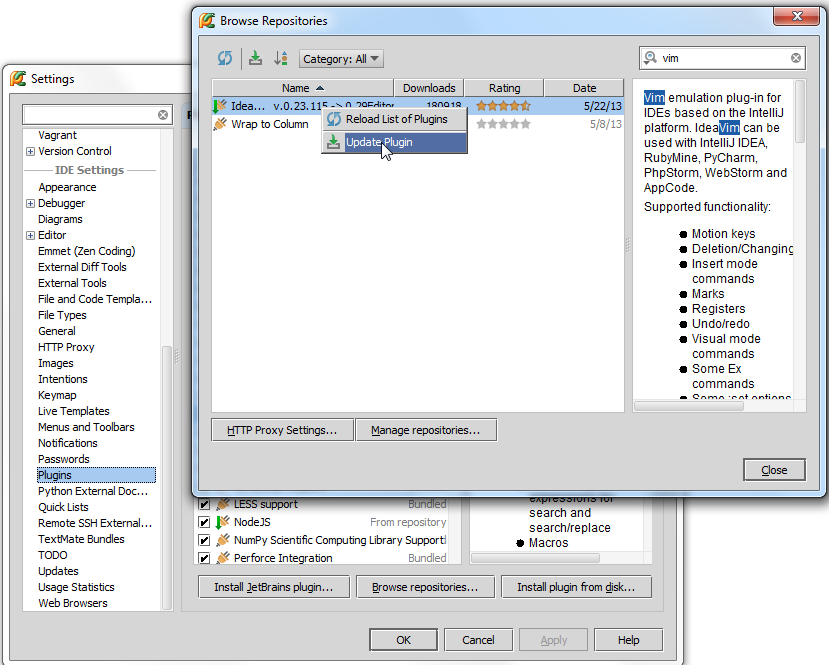
安裝外掛:

重啟Pycharm後即可使用:

4、重啟後的變化
Vim和Pycharm都是基於鍵盤輸入的文字編輯軟體,響應的IdeaVim外掛的快捷鍵設定很可能與Pycharm的快捷鍵設定相沖突,這也是為什麼Pycharm需要根據已有的快捷鍵配置來重新建立一套Vim版的快捷鍵方案。
當Pycharm重啟之後,你將會看到Vim Keymap settings對話方塊,在這裡選擇一個快捷鍵配置方案來作為當前Vim環境下的快捷鍵方案:

我們這裡選擇預設的配置,單擊OK,可以看到Pycharm建立了一份新的快捷鍵配置:

接下來再次檢視快捷鍵設定介面。單擊設定按鈕進入Settings

然而這裡還有一個更重要的Pycharm介面設定,在主工具欄中單擊Tools,選擇Vim Emulator命令:

當你安裝了IdeaVim外掛之後,這條命令是預設選中的(前面有對號),也就是意味著當前的Vim模擬器可用。取消勾選,Pycharm就會回到正常的快捷鍵狀體;再次勾選,Pycharm就會重新載入Vim版的快捷鍵配置方案:

5、編輯模式
現在,我們就可以在Vim模式下進行編輯了,此時我們的輸入游標為一個黑色小塊,意味著我們當前處於

如果你想變為Insert模式,按下i鍵,游標將會變為一條豎線:
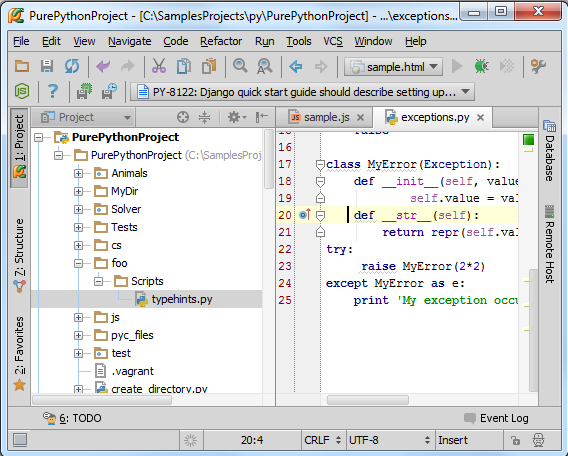
在這個模式下米可以輸入新的程式碼或者對當前程式碼進行修改。當然你還可以選擇其他模式,例如按r鍵進入Replace輸入模式。
順便說一句,為了快速進入Vim模擬,可以檢視狀態列的相關提示資訊:Status bar
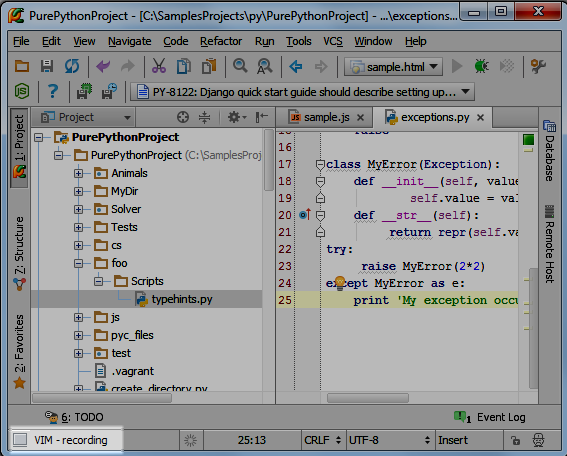
按下Esc鍵,回到正常編輯模式。
IdeaVim擁有很多VIm編輯器的特徵,例如縮寫形式、快捷鍵組合、各種各樣的命令等等,詳見:a lot more。
如果覺得這篇文章對您有所啟發,歡迎關注我的公眾號,我會盡可能積極和大家交流,謝謝。

